winpe怎么安装系统win10,怎么用winpe安装win10系统
发布时间:2023-04-14 11:52:57
winpe,它是一个能够在系统磁盘尚未安装Windows操作系统之前提供一些常见的系统维护、修复和安装工具。大多时候我们会用它来安装系统,但除此之外,winpe还能用于多方面,比如它包含了一些数据恢复工具,可以用于修复损坏的分区表、修复损坏的文件系统等,从而尝试恢复丢失的数据。这么实用的工具难道你不想拥有吗?为了大家更好了解,下面分享下winpe怎么安装系统win10,你就知道它究竟有多便捷了。

winpe怎么安装系统win10
一、制作u盘启动盘
1、打开百度,搜索【电脑店】,认准官网点击进入。切换到【下载中心】,点击【立即下载】,下载电脑店制作工具。
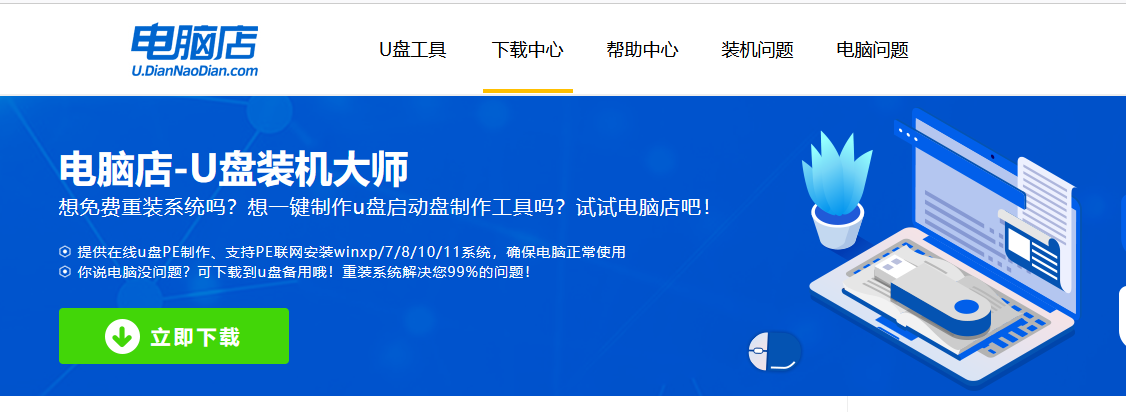
2、下载后解压,打开工具,插入u盘连接电脑。
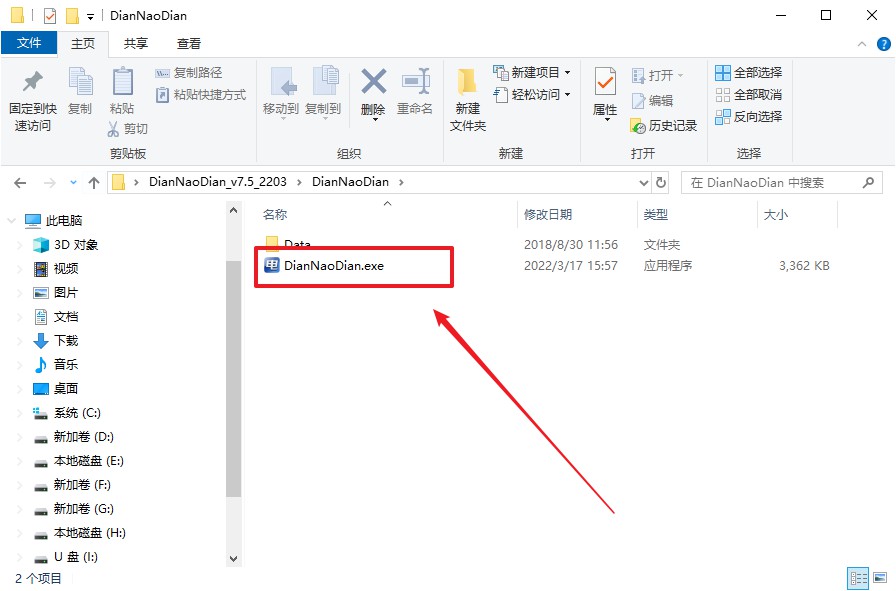
3、将u盘插入电脑当中,软件会自动识别到u盘的信息。默认其他设置,直接点击【全新制作】。
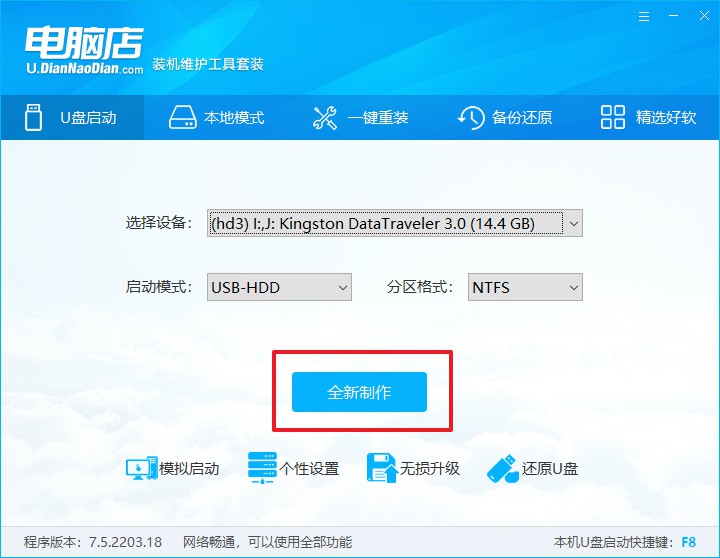
4、等待制作,制作成功后会有弹框提示,你可以根据自己的需要点击查看教程。
二、设置u盘启动
1、在电脑店首页即可查询u盘启动快捷键,主要用于设置进入BIOS的启动项设置界面。
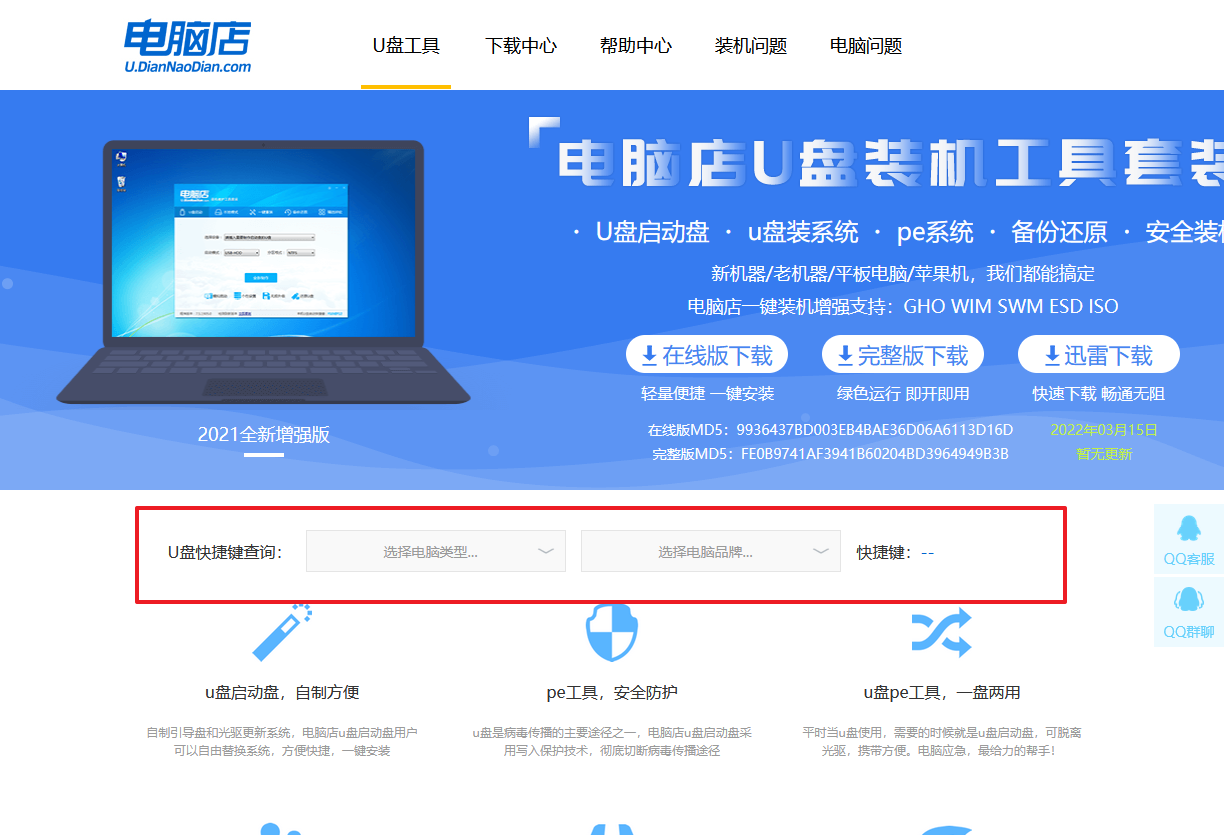
2、u盘插入电脑,重启后需要快速按下快捷键,建议重复按多几次。
3、按键盘加减号,将u盘移动到第一位,按下F10保存并退出。
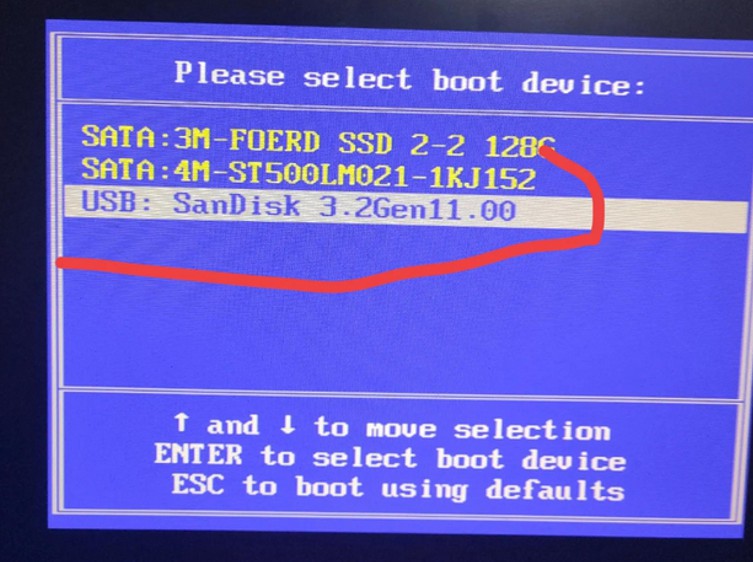
4、再次重启后,电脑会进入电脑店winpe主菜单,新机型电脑选择【1】,旧机型选择【2】,回车。
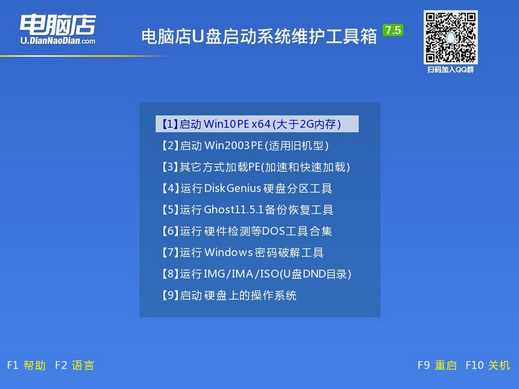
三、u盘装系统
1、进入winpe系统后,打开装机工具。
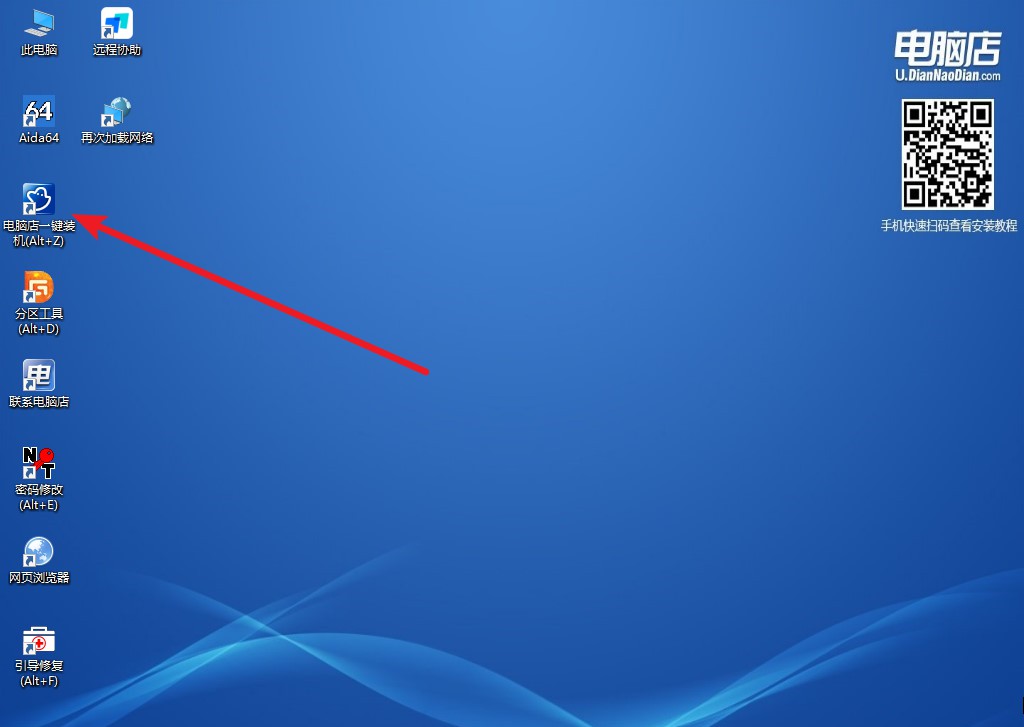
2、在界面中,根据提示完成重装前的设置,点击【执行】。
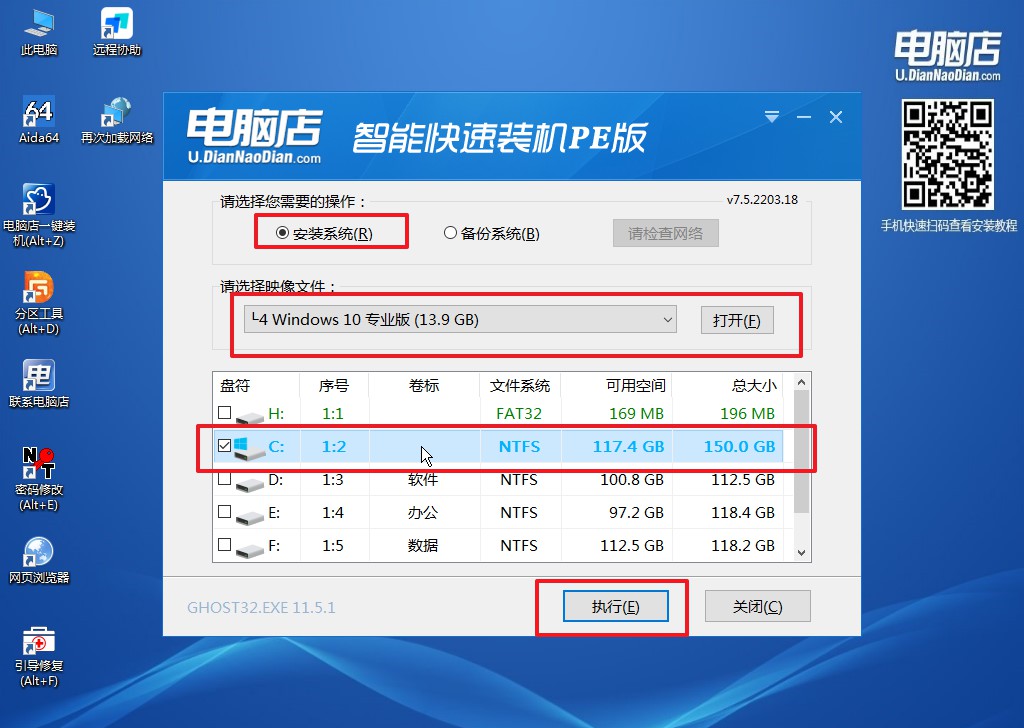
3、之后,在一键还原窗口中默认已勾选的选项,点击【是】,接下来等待系统的安装。
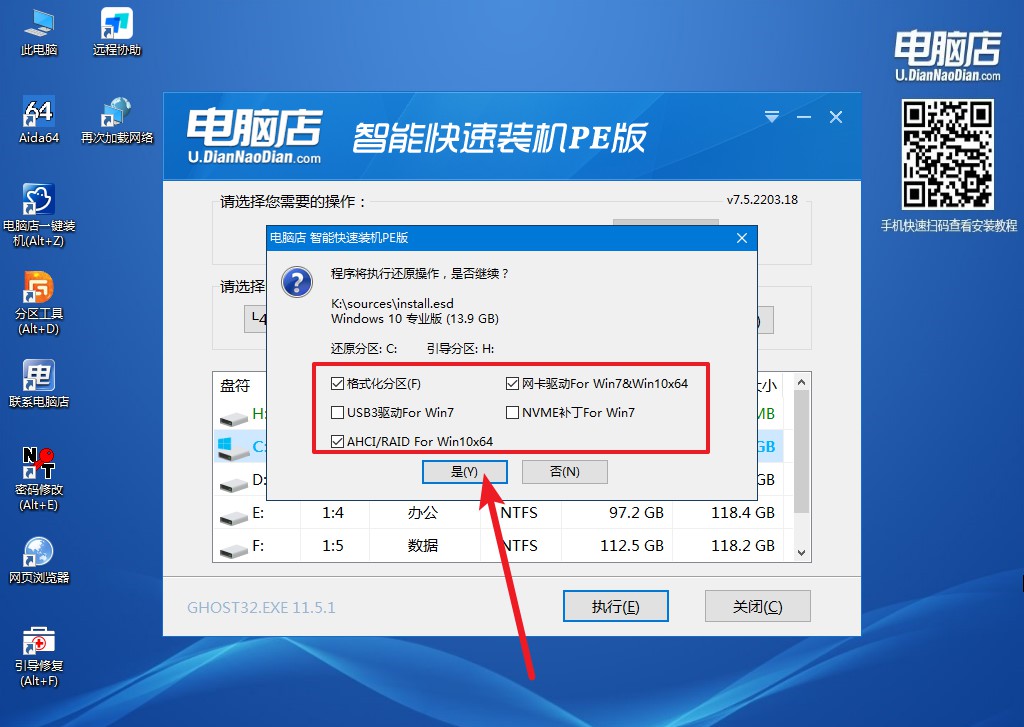
4、等待安装重启即可进入win10系统。
winpe怎么安装系统win10的详细教程就跟大家分享到这了。不得不承认,winpe是一种非常实用的工具,除了安装系统之外,还可以用于数据备份和恢复、病毒清除、数据恢复和系统维护等多个方面。大家在使用电脑的过程中轻松些,不妨制作一个电脑店winpe启动盘呢。

